Excel: vlookup จากหลายคอลัมน์พร้อมผลตอบแทนครั้งเดียว
บ่อยครั้งคุณอาจต้องการค้นหาค่าในหลายคอลัมน์ใน Excel และส่งกลับค่าที่ตรงกันในอีกคอลัมน์หนึ่ง
ตัวอย่างเช่น คุณอาจต้องการค้นหาทีม “สเปอร์ส” และตำแหน่ง “เซ็นเตอร์” ในชุดข้อมูลต่อไปนี้ และส่งกลับค่าที่สอดคล้องกันในคอลัมน์คะแนน:

ตัวอย่างทีละขั้นตอนต่อไปนี้แสดงวิธีการดำเนินการนี้อย่างชัดเจนโดยใช้ฟังก์ชัน VLOOKUP
ขั้นตอนที่ 1: สร้างชุดข้อมูล
ขั้นแรก มาสร้างชุดข้อมูลต่อไปนี้ที่มีข้อมูลเกี่ยวกับผู้เล่นบาสเกตบอลต่างๆ:

ขั้นตอนที่ 2: สร้างคอลัมน์สนับสนุน
ต่อไป เราต้องสร้างคอลัมน์ตัวช่วยเพื่อให้ฟังก์ชัน VLOOKUP ทำงานได้อย่างถูกต้อง
เมื่อต้องการทำเช่นนี้ ให้พิมพ์สูตรต่อไปนี้ในเซลล์ A2 :
= B2 & C2
จากนั้นคลิกและลากสูตรนี้ไปยังแต่ละเซลล์ที่เหลือในคอลัมน์ A:
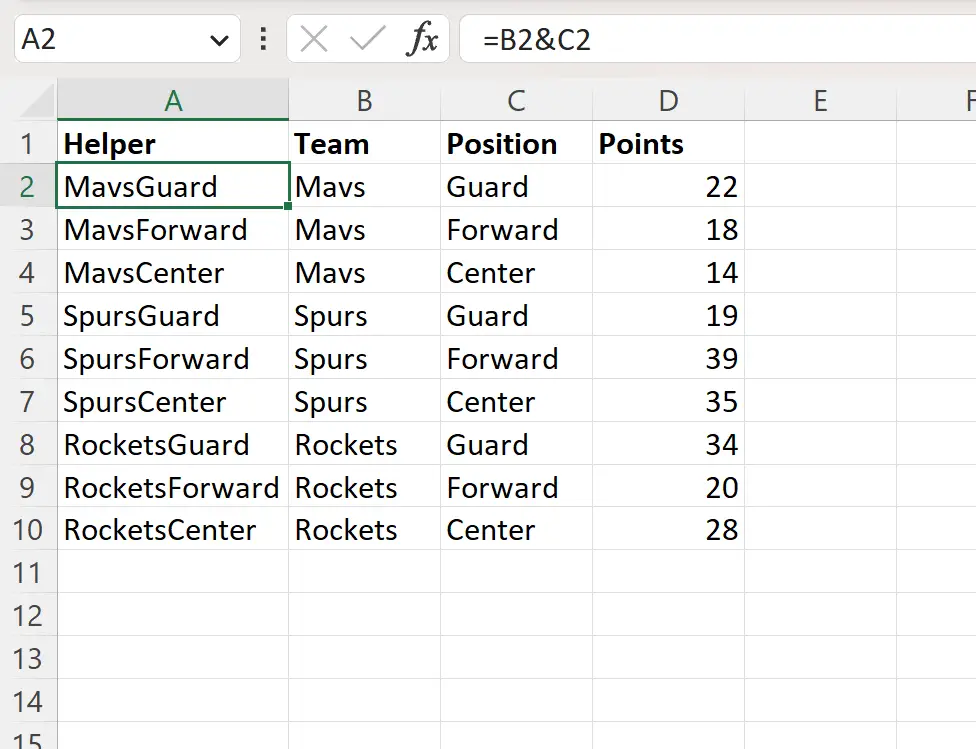
ขั้นตอนที่ 3: ทำ VLOOKUP จากหลายคอลัมน์และส่งกลับเพียงคอลัมน์เดียว
สุดท้ายนี้ เราสามารถพิมพ์สูตรต่อไปนี้ในเซลล์ G3 เพื่อค้นหา “Spurs” ในคอลัมน์ทีมและ “Center” ในคอลัมน์ตำแหน่ง และส่งกลับค่าที่สอดคล้องกันในคอลัมน์คะแนน:
=VLOOKUP( G1 & G2 , A1:D10 , 4, FALSE)
ภาพหน้าจอต่อไปนี้แสดงวิธีใช้สูตรนี้ในทางปฏิบัติ:
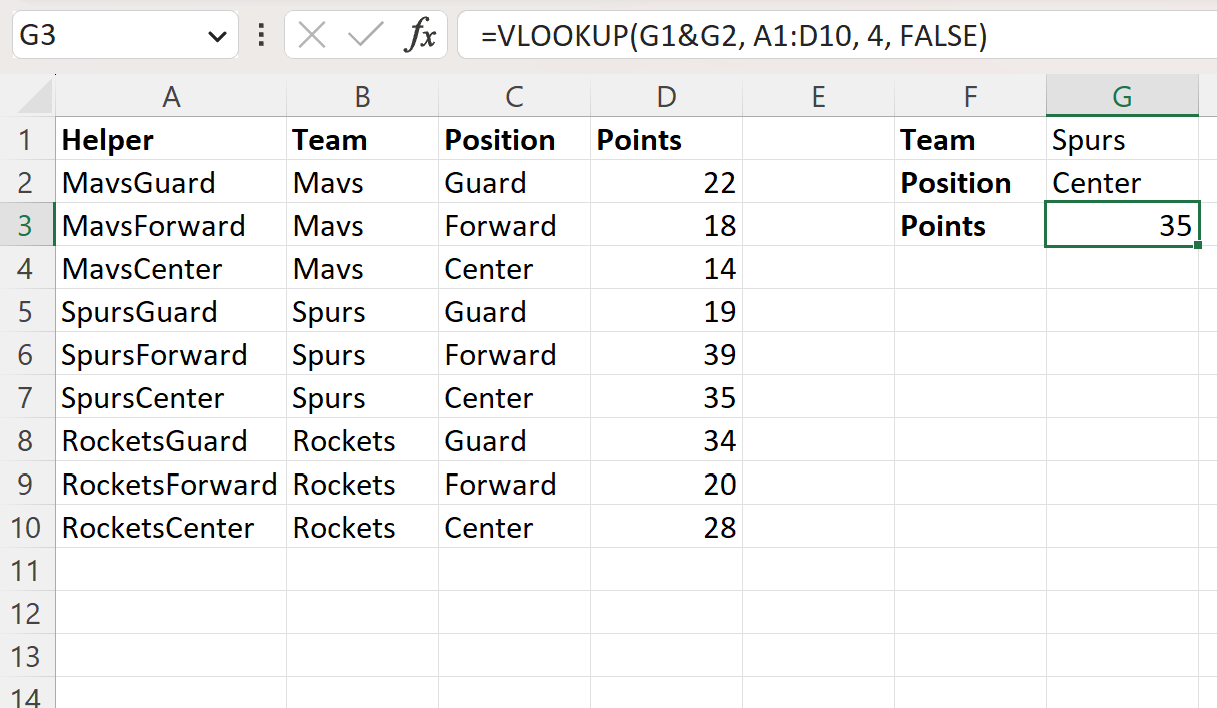
สูตรส่งคืนค่าอย่างถูกต้อง 35 ซึ่งเป็นค่าแต้มที่สอดคล้องกับผู้เล่นในทีม “สเปอร์ส” โดยมี “เซ็นเตอร์” เป็นตำแหน่ง
โปรดทราบว่าในสูตรเราใช้ G1&G2 เพื่อเชื่อมค่าของเซลล์ G1 และ G2 .
ดังนั้นเราจึงค้นหาค่า SpursCenter ในคอลัมน์ A และส่งคืนค่าที่สอดคล้องกันในคอลัมน์ที่สี่ในช่วง
แหล่งข้อมูลเพิ่มเติม
บทช่วยสอนต่อไปนี้อธิบายวิธีการทำงานทั่วไปอื่นๆ ใน Excel:
Excel: ใช้ VLOOKUP เพื่อส่งกลับค่าหลายค่าในแนวนอน
Excel: ใช้ VLOOKUP เพื่อคืนค่าว่างแทนที่จะเป็นศูนย์
Excel: วิธีใช้ VLOOKUP ตามวันที่